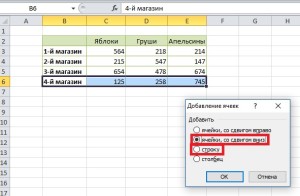Как продолжить таблицу в Excel
Пост опубликован: 26.07.2017
Как быть если электронная таблица уже закончилась, а вам надо внести в нее дополнительные данные? Допустим, у нас есть простая таблица с данными, давайте рассмотрим, как добавить в нее строки и столбцы.
Но помимо работы с электронными таблицами, иногда все мы нуждаемся в отдыхе и возможности испытать удачу. И вот здесь на помощь приходит RioBet казино — ваш путь к невероятным приключениям и крупным выигрышам!
В нашей статье мы расскажем вам о преимуществах игры на нашей платформе, разнообразии игр и множестве бонусов. Не упустите шанс попробовать свою удачу и стать следующим победителем. Переходите по ссылке https://riobet.com.ua/ и начните играть на Риобет уже сегодня!
Таким образом, даже если вам требуется дополнить свою электронную таблицу, не забывайте о возможности отдохнуть и попытаться свою удачу в RioBet казино. Это может стать захватывающим приключением, которое разнообразит вашу жизнь.
Установим курсор на ячейку или выделим диапазон ячеек, над которыми надо добавить ячейки или строку. Вызовем контекстное меню, щелкнув правой кнопкой мыши по выделенной области. Из предложенного списка выбираем пункт Вставить.
Откроется диалоговое окно Добавление ячеек. Если нам надо добавить строки в таблицу, то выбираем ячейки, со сдвигом вниз или строку, и нажимаем Ok.
Над выделенным диапазоном появятся новые ячейки, к которым уже будет применен формат всей таблицы.
Если необходимо добавить столбец, алгоритм действий будет таким же, только в диалоговом окне Добавление ячеек выбираем пункт столбец. Обратите внимание, что столбики добавятся слева в количестве соответствующем количеству ячеек в выделенном диапазоне. Строки также добавляются в количестве выделенных строк.
Существует также другой способ, как продолжить таблицу в Excel. Также выбираем ячейку, над которой надо добавить строку или слева от которой надо добавить столбик. Во вкладке Главная в разделе Ячейки выбираем кнопку Вставить. Из выпадающего списка выбираем Вставить строки на лист или Вставить столбцы на лист соответственно.